Une initiative marquante de Microsoft l’année passée fut la renaissance de PowerToys. Cet ensemble d’outils, jadis prisé des utilisateurs avertis, avait également une utilité pour un public plus large, avant que Microsoft ne décide d’arrêter son développement.
Le nouveau PowerToys, bien qu’encore en phase de prévisualisation, bénéficie de mises à jour régulières. La dernière mouture introduit une fonctionnalité particulièrement attendue : un lanceur qui évoque fortement la recherche Spotlight de macOS.
Un lanceur de style Spotlight sous Windows 10
Pour profiter de ce nouveau lanceur, voici les étapes à suivre :
Rendez-vous sur la page GitHub de PowerToys pour télécharger la version la plus récente disponible. Lancez le fichier MSI. Une fois PowerToys installé, exécutez-le avec les droits d’administrateur. Double-cliquez sur l’icône de l’application dans la zone de notification pour ouvrir ses paramètres. Naviguez vers l’onglet « PowerToys Run » et assurez-vous que la fonctionnalité est activée. Pour lancer le nouveau lanceur, pressez les touches Alt + Espace. Saisissez votre requête, utilisez les flèches haut/bas pour choisir l’élément, puis validez avec la touche Entrée.
Personnaliser PowerToys Run
Par défaut, PowerToys affiche un maximum de 4 résultats dans les recherches. Il est possible de modifier cette limite, ainsi que le raccourci clavier permettant d’ouvrir le lanceur.
Ouvrez les paramètres de PowerToys en double-cliquant sur son icône dans la zone de notification. Accédez à l’onglet « PowerToys Run ». Modifiez la valeur « Nombre maximum de résultats » pour ajuster le nombre d’éléments affichés. Dans la section « Raccourcis », définissez un nouveau raccourci pour ouvrir le lanceur, en veillant à éviter tout conflit avec d’autres raccourcis système.
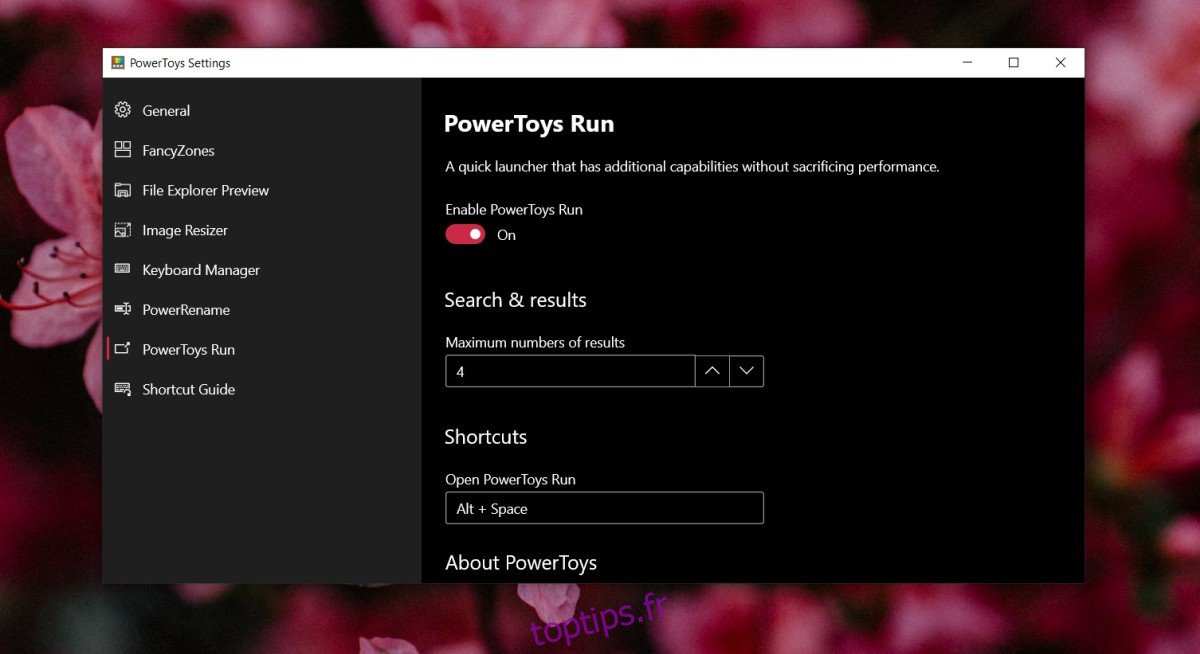
Bien que PowerToys Run soit encore en phase bêta, il pourrait supplanter la recherche Windows, un outil souvent critiqué par les utilisateurs. Il semble repérer fichiers et dossiers avec une grande efficacité dès son installation. Bien qu’il puisse utiliser l’index de fichiers de Windows 10, il apparaît plus rapide et précis dans ses résultats.
Désactiver les autres outils de PowerToys
Si vous découvrez PowerToys et que seul le lanceur vous intéresse, il est possible de désactiver les autres outils. Rendez-vous dans chaque onglet dédié aux outils et désactivez ceux qui ne vous sont pas utiles. La modification prend effet immédiatement, évitant ainsi de relancer PowerToys.
Si PowerToys est déjà en cours d’exécution, vous pouvez effectuer une mise à jour via l’onglet Général des paramètres de l’application.